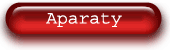
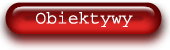
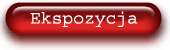
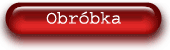

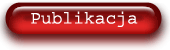
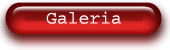
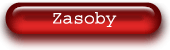
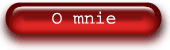
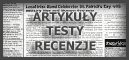

Wyszukaj w Serwisie

|
|
|
|
| Ładowanie na serwer | Dodawanie do Google | Własna galeria html w kilka minutJest to dział poświęcony tworzeniu intenetowej galerii html. Znajdziecie tu Państwo także generatory galerii zdjęć, skrypt galerii oraz tutorial jak stworzyć własną galerię html w programie Picasa. Tworzenie galerii html jest wbrew pozorom bardzo łatwe, a taka galeria www może powstać w kilka minut. Chciałbyś pokazać swoje fotografie w Internecie, ale nie znasz html – jest rozwiązanie. Jeżeli nie mamy dostępu do
żadnego serwera, nie znamy się w ogóle na webmasterstwie i domenach najlepszą metodą stworzenia galerii internetowej będzie
wykorzystanie darmowego programu Picasa (Firma Google). Program pozwala stworzyć galerię internetową bez większego wysiłku w
kilka minut. Nie potrzebne są nam serwery domeny itp. Cała procedura jest banalnie prosta.
Po pierwsze musimy ściągnąć jakiś program komputerowy. Np.: Picassa (Google)
Jeżeli dostępne będą aktualizacje program je automatycznie zainstaluje. Pozwól mu na to. Po pierwszym uruchomieniu program powinien przeskanować pulpit i folder "Moje dokumenty" w poszukiwaniu obrazów. Jeżeli zdjęcia, które chcemy umieścić w galerii są zlokalizowane w innym folderze, należy go dodać: Plik→Dodaj folder do programu Picasa..  Aby stworzyć galerię wystarczy wybrać zdjęcia, które mają się w niej znaleźć, a następnie wcisnąć przycisk (na dole ekranu): Jeżeli nie posiadasz konta Google, zostaniesz poproszony o rejestrację. Po zarejestrowaniu otrzymasz 1GB przestrzeni na swoje
zdjęcia. Adres galerii będzie wyglądał następująca: Jest to chyba najszybszy i najwygodniejszy sposób publikacji zdjęć. Program posiada również mnóstwo innych możliwości, które warto wypróbować. Począwszy od obróbki zdjęć po wypalanie płyt. Generatory galerii htmlJeżeli chcemy zbudować sami galerię możemy w tym celu użyć generatora kodu. Z tym, że do jej publikacji konieczny będzie serwer.
Możemy skorzystać z darmowego serwera.
W sieci jest cały ogrom generatorów galerii. Ja jako przykład wybrałem chyba najprostszy generator galerii jaki
znalazłem – Web Album Generator (freeware).
Generowana przez ten program galeria nie powala estetyką, ale sam generator jak i generowany przez niego kod jest bardzo prosty.
W niedalekiej przyszłości postaram się opisać coś porządniejszego.
Program jest bardzo intuicyjny w obsłudze, więc nie będę przedstawiał wszystkich opcji, a jedynie skupię się na
najistotniejszych.
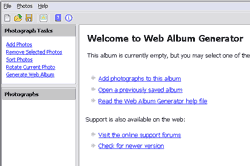
W pierwszej kolejności musimy dodać zdjęcia do albumu. Najlepiej zaimportować folder ze zdjęciami (Photos/Import folder of
photos...). Można też dodać zdjęcia pojedynczo (Add phsoto) – wciśnięty klawisz Ctrl pozwala zaznaczyć kilka zdjęć na
raz. Możemy również obracać zdjęcia (Rotate curetn photo). Gdy już mamy wszystkie zdjęcia w albumie klikamy
(Generat Web Album) i przechodzimy do następnego ekranu. Tutaj możemy wybrać tytuł i opis naszej galerii. W kolejnym etapie wybieramy kolory: tła (page colour), tekstu, linku oraz linku podświetlonego (hover link colour).
Wartość "Custom" w menu koloru, pozwala nam na dokładniejsze określenie kolorów niż te wyszczególnione.
Wybrany schemat można zapisać. Można też wybrać gotowy schemat kolorów z listy.
W następnym oknie wybieramy wielkość miniaturek (Thumbnail size), ilość rzędów (Rows) i kolumn. Kolejny ekran pozwala na rozlokowanie elementów na stronie i decyduje o ostatecznym wyglądzie galerii.
Wszytko widać na podglądzie, więc nie będę po kolei opisywał każdej opcji. Proponuję jednak zaznaczyć opcję
(Navigate in Loop) – powoduje ona zapętlenie paska przewijania z miniaturkami (po dojściu do końca rozpoczyna od nowa),
co moim zdaniem daje lepszy efekt. Proponuję też nie przesadzać z wielkością "Photo size". Proszę wziąć pod uwagę, że im
większe zdjęcie, tym dłużej będzie się ładować. Poza tym jest jeszcze sporo osób używających na swoich komputerach rozdzielczości
800x600. Moim zdaniem wielkość zdjęcia 640x480 jest optymalna.
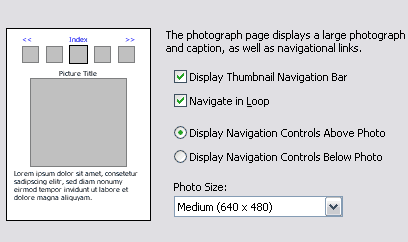
Teraz wystarczy wybrać katalog docelowy i galeria gotowa. Gratulacje! Plik index.html uruchamia galerię. Photoshop
również posiada wbudowany generator galerii (Plik / automatyzuj / Galeria zdjęć Weba), jednak jest on dosyć niedopracowany, przynajmniej w wersji 7.0.
Aktualizacja: Prosta i ładna gleria zdjęć we FlashuAktualizacja ta wynika z faktu, że technologia komputerowa idzie szybko do przodu. Obecnie coraz popularniejsze stają się galerie zdjęć oparte o technologię Flash. O ile nadal nie do końca jest ona obsługiwana przez roboty sieciowe, to z kolei pozwala stworzyć bardzo ładne wizualnie galerie, a jeżeli nasza galeria ma jedynie służyć prezentacji zdjęć, to roboty sieciowe nie mają dla nas większego znaczenia.
O ile tworzenie w programie Flash wymaga zaawansowanej wiedzy komputerowej (dlatego też nie wspominałem o nim wcześniej), to obecnie mamy dostęp do bardzo wielu darmowych programów i gotowych generatorów, których obsługa nie powinna sprawić nam problemu. Postanowiłem zatem przetestować kilka popularnych programów komputerowych do generowania galerii we Flashu i jeżeli mam wam jakiś polecić to zdecydowanie polecę program Jalbum [darmowy, dostępny w sieci]. Po przetestowaniu kilku programików i skryptów, ten wydał mi się najprostszy w obsłudze, nie wymaga żadnej edycji kodów - po prostu wrzucamy zdjęcia do odpowiedniego folderu, wybieramy szablon galerii oparty o Flash (wybór jest całkiem spory) i generujemy gotowe pliki. Po czym całość wrzucamy na serwer i gotowe. Oczywiście można w ten sposób stworzyć galerię zdjęć na własny komputer i prezentować je w takie ładnej oprawie znajomym, ale raczej jest to rozwiązanie dedykowane pod Internet. Niektóre z testowanych rozwiązań wprawdzie miały czasem przewagę w aspekcie estetycznym generowanej galerii, ale z kolei wymagały chociaż minimalnej znajomości html lub javascript, także w relacji prosta obsługa / estetyka galerii - myślę, że Jalbum jest całkiem niezły.
Przykład screen z galerii Flash programu Jalbum, layout (szablon) - "BananaAlbum" 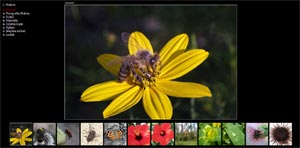
W przypadku stosowania własnych serwerów zarówno płatnych jak i darmowych warto zwrócić uwagę na wielkość plików zdjęć wysyłanych do Internetu, bowiem nie tylko ma to wpływ na długość otwierania się zdjęcia w przeglądarce, ale także na poziom zużycia transferu, który zwykle jest ograniczony w stosunku miesięcznym.
 PoprzedniNastępny PoprzedniNastępny
|